pdf如何修改页面尺寸

pdf如何修改页面尺寸?我们可以使用万兴PDF编辑器,也可以使用WPS,或者是使用转转大师PDF编辑工具。pdf格式的文档在阅读和浏览方面优势比较多,它的兼容性很好,同时pdf文档易于上传。想要将pdf文档的页面尺寸调整成自己需要的大小,我们需要掌握正确的操作方法,本文为大家介绍三种调整pdf文档页面尺寸的方法,看看都有哪些内容,根据个人的操作习惯来选择就可以了。

使用万兴PDF修改页面尺寸
万兴PDF是一款全能的pdf文档编辑工具,不仅可以用它来修改pdf文档中的内容,也可以用来调整页面的尺寸,按照自己的需求进行操作就可以了。使用万兴PDF来调整pdf文档页面尺寸的操作步骤很简单,看看下文介绍。
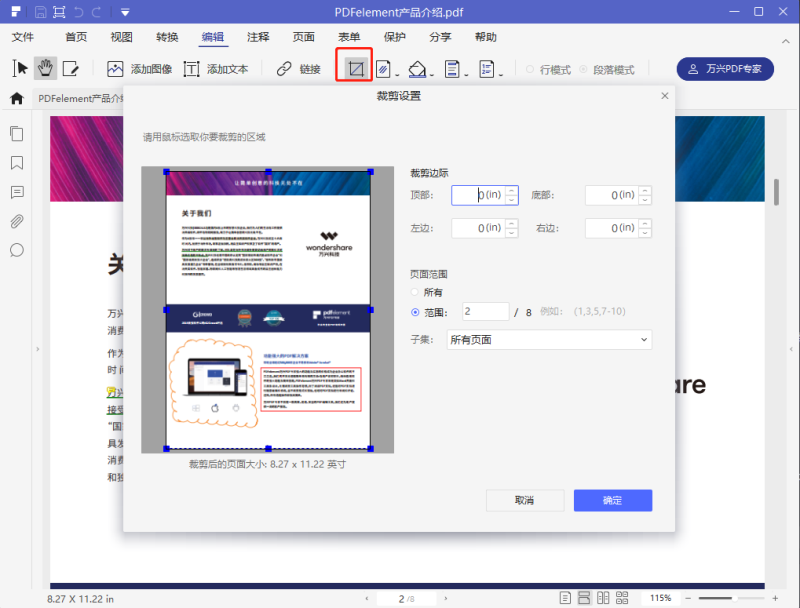
步骤一 在电脑上打开万兴PDF编辑器,进入到软件首页之后,我们需要先点击页面上的“打开文件”按钮,将需要调整页面的pdf文档上传到软件内等待操作。
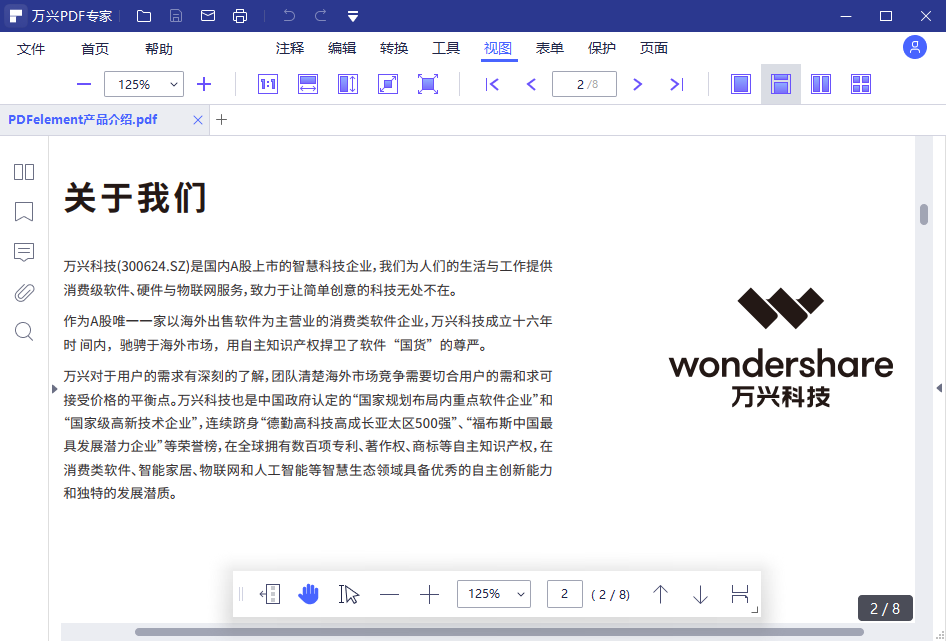
步骤二 打开pdf文档之后,我们可以直接点击“文档”的按钮,在下拉的菜单中可以看到“缩放页面”的选项,点击之后再找到“调整页面大小”的选项,点击就可以了。
步骤三 我们可以选择“标准”或者通过“自定义”设置的方式调整页面尺寸,根据自己的编辑需求修改好pdf文档的页面尺寸。
步骤四 调整好pdf文档页面的尺寸之后,还可以选择页面尺寸的应用范围,如果要修改全部页面的尺寸,直接点击“全部”按钮,再勾选“根据新页面尺寸调整页面内容尺寸”的选项,之后点击“确认”按钮,正规pdf文档的页面尺寸就调整完成了。
步骤五 调整好的pdf文档可以直接保存到电脑中,后续有编辑操作的时候,再使用万兴PDF编辑器就可以。
使用WPS修改页面尺寸
步骤一 使用WPS打开pdf文档,进入到编辑页面之后,直接点击上方的“页面大小”这个选项。
步骤二 我们可以直接调整pdf文档的页面大小尺寸,可以选择系统自带的A4,A5的尺寸,也可以自定义页面的高度和宽度,最后点击“确认”的按钮就可以了。
使用转转大师PDF编辑器
步骤一 在电脑上先安装好转转大师PDF编辑器,运行选择之后,在软件上传需要调整页面的pdf文档。
步骤二 选择上方工具栏的“页面”选择,接着点击“调整大小”的选项,我们就可以来调整页面的大小了,满足自己的操作需求就可以了。
步骤三 调整完pdf文档的页面尺寸之后,点击确定按钮,可以查看修改页面尺寸的pdf文档效果,需要及时的将修改好的pdf文档保存好。
pdf如何修改页面尺寸?上边这三个方法都是可以调整pdf文档尺寸的,推荐大家使用万兴PDF编辑器,可以按照自己的需求自由的调整pdf页面大小,获得更好的使用体验。pdf文当页面的大小调整就是这么简单!





